Nexo Tecnología VoIP
FXO Gateway - Guía de implementación y configuración
- Introducción
- Conexionado
- Configuración en el gateway
- Ingreso a la interfase web
- Parámetros de red
- Servidor SIP
- Grupo de puertos FXO
- Troncal IP en el gateway
- Enrutamiento para el troncal IP
- Configuración en la IPPBX
- Monitoreo
- Información del gateway
- Integración al sistema VoIP
Introducción
Este documento contiene instrucciones e información, como guía para una rápida instalación, implementación de soluciones integradoras y configuración básica del equipo FXO gateway, en una plataforma VoIP. Para información más detallada sobre cada parámetro o una explicación sobre configuraciones específicas, puede consultar el manual del producto.
El FXO Gateway es un equipo que permite la integración de líneas analógicas convencionales (PSTN, etc.) a un sistema VoIP.
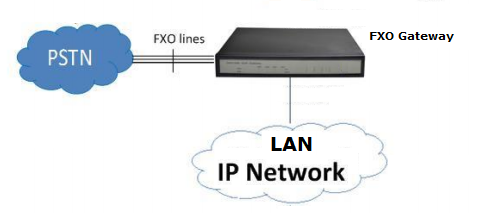
La función básica del FXO Gateway, con respecto a un puerto, es la misma que la de un adaptador telefónico analógico (ATA), que permite conectar una línea analógica (del sistema de telefonía pública PSTN, por ejemplo) a un sistema VoIP. Este equipo incluye la funcionalidad de adaptador telefónico analógico, para cada uno de sus puertos FXO y una unidad puerta de enlace (gateway). Esta característica le permite conectarse a la red de datos (LAN o WAN), para comunicarse con otros dispositivos IP.
Según el modelo, puede disponer de varios puertos LAN y además, puede contar con un puerto WAN, incluyendo varias funciones de router, tales como enrutamiento NAT, Firewall y DHCP server, que permiten la comunicación con otros sitios u oficinas remotas.
La selección del equipo más adecuado, depende de varios factores, entre ellos: si se trata de una instalación de oficinas en el mismo edificio, de empresas con varias sucursales o edificios en distintas ciudades, el número de puertos analógicos requeridos en cada área, o si se necesitan puertos de red LAN o WAN adicionales, para solucionar temas de conectividad, con equipamiento mínimo.
Debido a sus características de enrutamiento y manipulación de llamadas, estos dispositivos, pueden cubrir las demandas y necesidades de un amplio espectro de usuarios. Además, pueden ser conectados y configurados para lograr distintas modalidades de operación, en cada zona donde se encuentren instalados. De acuerdo a los requerimientos de implementación de cada instalación, pueden conectarse para ser integrados a una red LAN existente, o a una red WAN, tal como Internet, para lograr la comunicación entre sitios distantes.
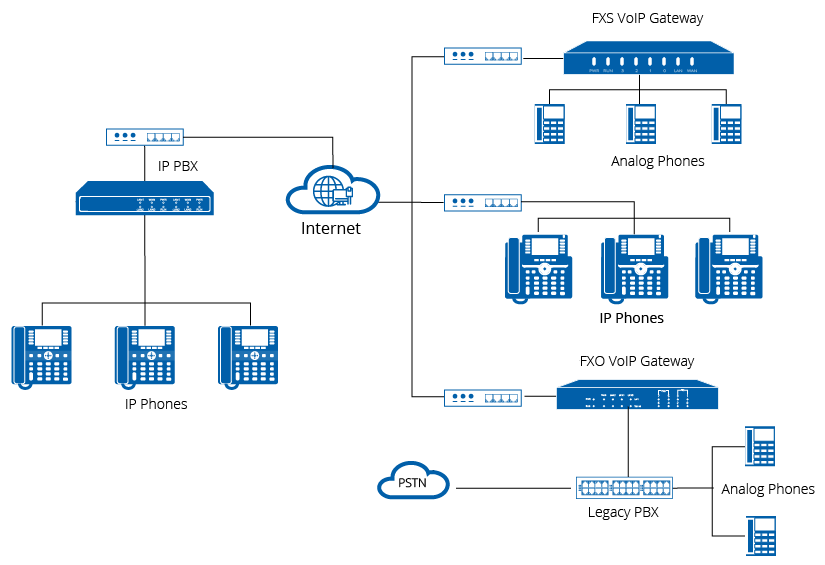
Nexo Tecnología VoIP
FXO Gateway - Guía de configuración básica
Los pasos a seguir, para lograr una implementación rápida y la configuración básica del gateway, son:
1 - Realizar el conexionado del FXO Gateway a la red LAN 2 - Ingresar a la interfase web del equipo y, si es necesario, modificar sus parámetros de red 3 - Configurar el servidor SIP 4 - Configurar el grupo de puertos FXO que se van a utilizar 5 - Configurar el troncal IP en el gateway 6 - Configurar el troncal IP en el SIP Server 7 - Configurar el enrutamiento para el troncal IP 8 - Verificar el estado de los puertos 9 - Comprobar y monitorear el estado de las llamadas 10 - Para comprobaciones adicionales utilizar los códigos de características, desde las líneas analógicas 11 - Consultar integración al sistema VoIP, para monitoreo desde el equipo IP PBX. |
Debido a que existen varios métodos de integración del FXO Gateway, con el sistema VoIP, en esta guía se adopta el método de troncal IP (también conocido como SIP Trunking).
Esto significa que, en el equipo que actúa como SIP Server, en este caso, la IP PBX, debe crearse un troncal IP configurado para acceder al FXO Gateway. Luego, cada línea analógica conectada a los puertos del FXO Gateway, podrá realizar y recibir llamadas, desde y hacia los dispositivos registrados en el SIP Server, a través de este troncal IP.
Para información más detallada sobre la creación de troncales IP, en el equipo IP PBX, consultar en la sección Configuración de su documentación, el tema Troncales IP.
Otros métodos de incorporación del equipo FXO Gateway, a la plataforma VoIP, se explican en la sección Integración al sistema VoIP y en la Guía de configuración avanzada.
El objetivo, una vez completados los pasos de configuración básica, es lograr:
1 - Realizar llamadas salientes utilizando las líneas analógicas, conectadas al FXO Gateway. 2 - Recibir llamadas entrantes desde las líneas analógicas, conectadas al FXO Gateway. 3 - El enrutamiento de llamadas desde y hacia el FXO Gateway, utilizando el troncal IP definido en la IP PBX. |
Conexionado
En la siguiente imagen se presenta el diagrama de conexionado, para los puertos de red, para los puertos FXO y para la alimentación, en un equipo de 4 puertos analógicos:
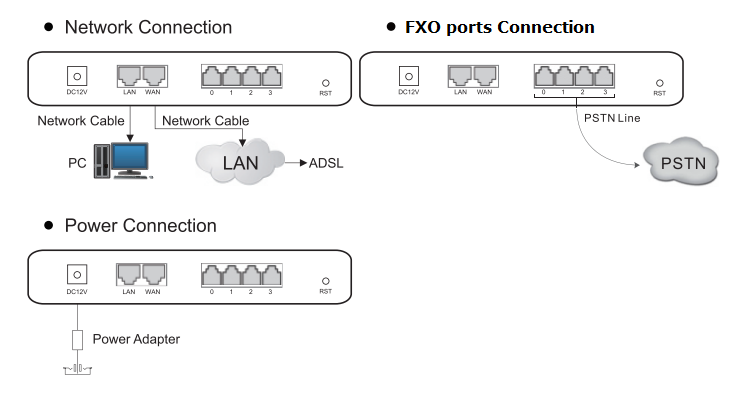
En la imagen siguiente se presenta el diagrama de conexionado, para los puertos de red, para los puertos FXO y para la alimentación, en un equipo de 8 puertos analógicos:
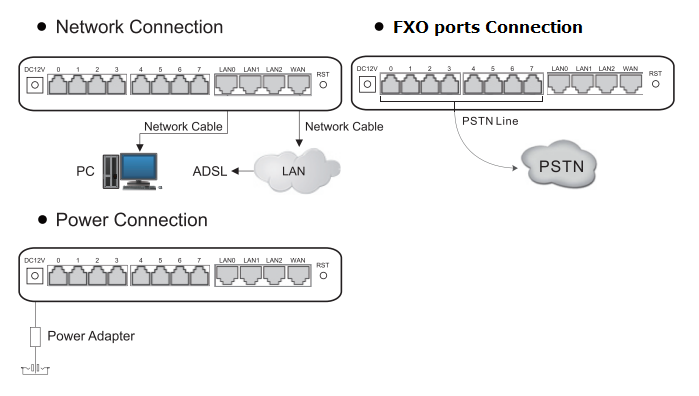
En la siguiente imagen se presenta el diagrama de conexionado, para los puertos de red, para los puertos FXO y para la alimentación, en un equipo de 16 puertos analógicos:
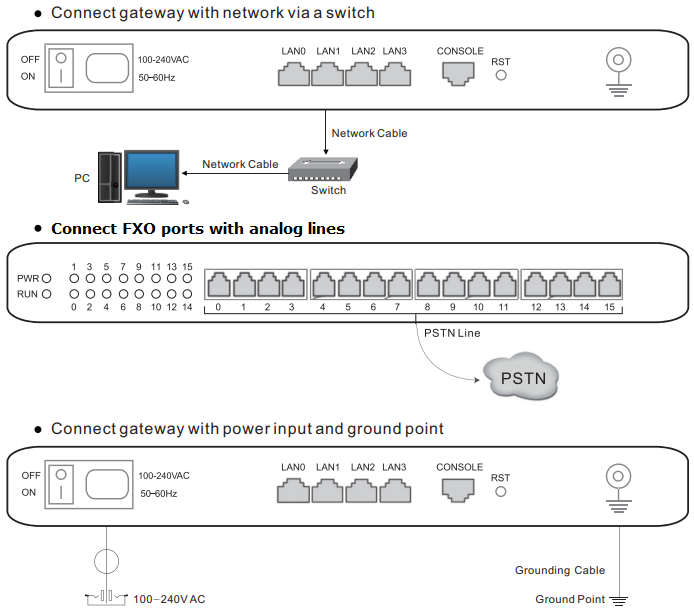
Conexionado en una red LAN
El diagrama esquemático de conexionado, de un FXO Gateway, a una red LAN, donde también se encuentra conectado el equipo IP PBX, es el siguiente:

El FXO Gateway permite incorporar, al sistema VoIP, las prestaciones de un número mayor de líneas analógicas convencionales (PSTN), adicionales a las que permiten los puertos analógicos FXO, de un equipo IP PBX híbrido. Además, permite la interconexión con una central PBX analógica existente.
Configuración en el gateway
Ingreso a la interfase web
El gateway, según el modelo, dispone de una o dos interfases de red: LAN y WAN. De acuerdo al entorno de red, donde se instalará el equipo, se determina que interfase se utilizará.
Para lograr el acceso a su interfase web (Web Management System), se conecta el equipo a la red local, a través de su puerto LAN. Desde una PC, conectada a la misma red local, se utiliza un navegador, para acceder a la configuración del gateway. La PC debe poder acceder a la dirección IP de fábrica (192.168.11.1) del equipo.
Cuando las direcciones de LAN, se encuentran en la misma subred que la del equipo, es decir, tienen el formato 192.168.11.xxx, el acceso desde el navegador es directo.
En caso contrario, cuando la PC se encuentra en otra subred, por ejemplo, 192.168.1.xxx, debe agregarse otra dirección IP, a la placa de red de la PC, para lograr el acceso al equipo IP PBX. Para información más detallada, consultar Configuración de subred.
Desde el navegador, para ingresar a la interfase web (al menos, la primera vez), debe utilizarse la dirección IP de fábrica (192.168.11.1) del equipo. Luego, de acuerdo a los requerimientos de la instalación y de seguridad, puede modificarse esta dirección, desde la configuración de red.
En el navegador, al acceder a la interfase web del gateway, se observa la siguiente imagen:
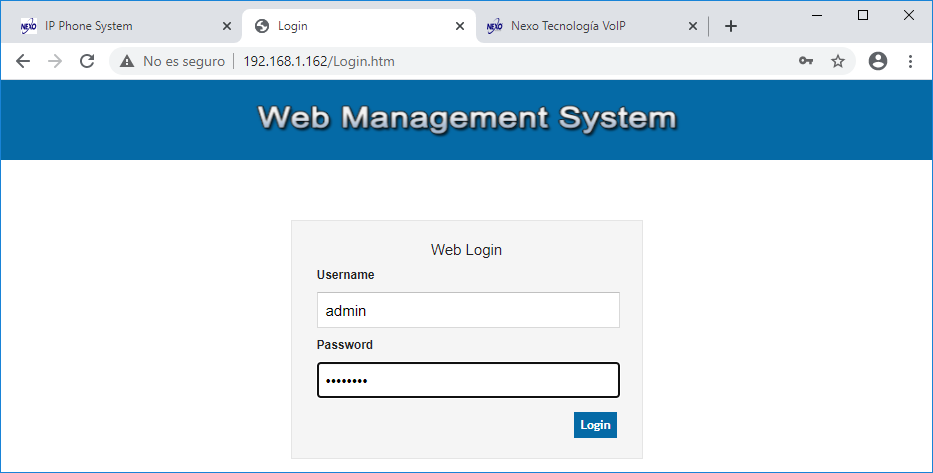
Ingresando las credenciales: admin / admin, aparece la pantalla principal de la interfase web:
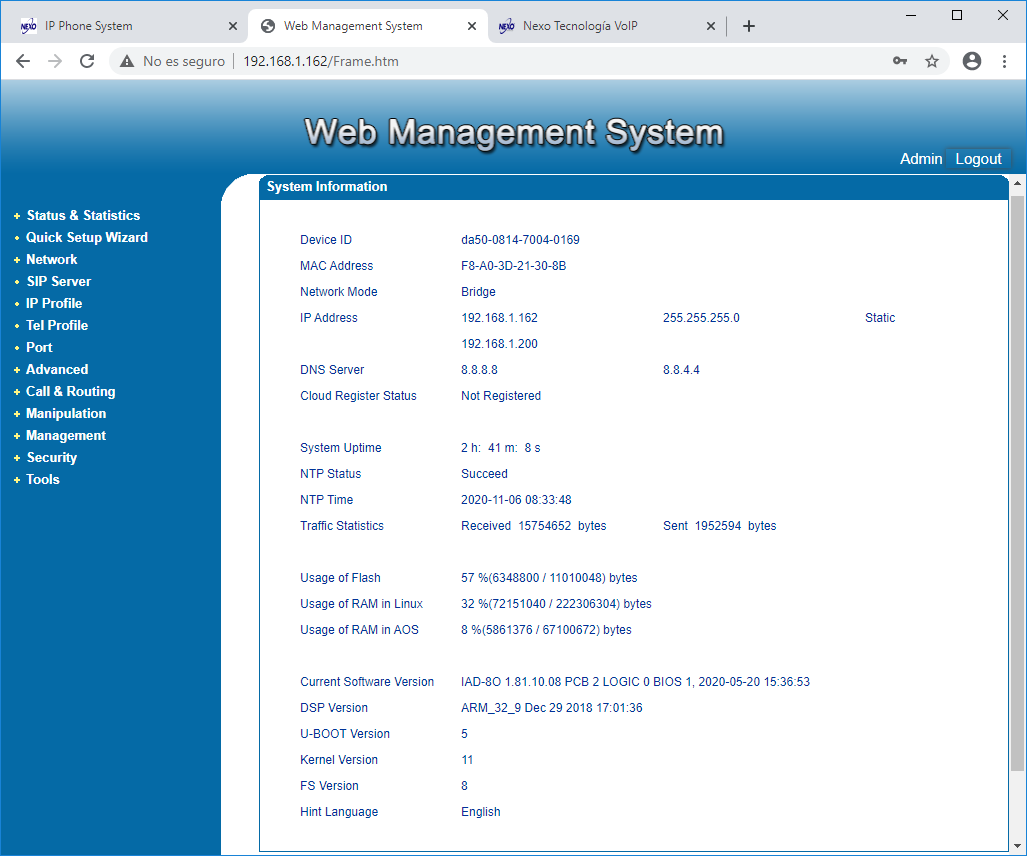
Parámetros de red
Si se desea incorporar el FXO Gateway, a una red local existente, sólo se utiliza la interfase LAN (el cable de red se conecta al puerto LAN 0).
Entonces, basado en los parámetros de la red, deben configurarse los parámetros de esta interfase.
Debe tenerse en cuenta que, en este caso, el Modo de red (Network Mode) debe estar en Bridge (Puente) debido a que solo se utiliza el puerto de LAN.
Por ejemplo, si utilizamos una dirección estática para el FXO Gateway, tal como: 192.168.1.162,
porque deseamos integrarla a una red del tipo: 192.168.1.xxx/255.255.255.0, en la configuración de LAN del equipo,
deberían cargarse los siguientes valores (Network > Local Network):
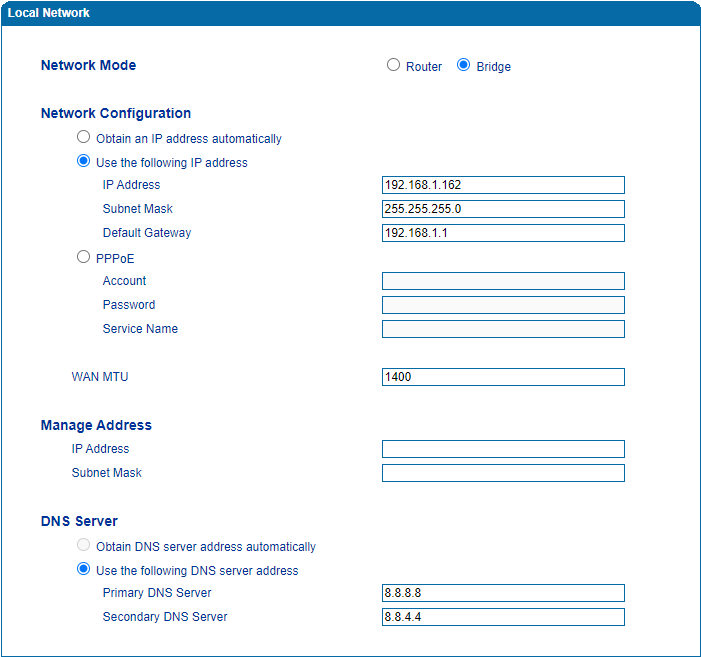
En esta interfase definimos, bajo la opción Use the following IP address,
la dirección IP del FXO Gateway (IP Address): 192.168.1.162,
la máscara de subred (Subnet Mask): 255.255.255.0 correspondiente, y
la puerta de enlace por defecto (Default Gateway): 192.168.1.1,
junto con las direcciones de los servidores DNS primario (Primary DNS Server): 8.8.8.8 , y
DNS secundario (Secondary DNS Server): 8.8.4.4.
Servidor SIP
Para establecer los parámetros del servidor SIP, en el cual se registrará el FXO gateway, debe ingresarse a la opción de menú: SIP Server.
La configuración básica requiere la dirección IP (SIP Server) y el puerto (SIP Server Port) del servidor. En caso de no utilizarse el protocolo de transporte UDP, por defecto, para SIP, debe seleccionarse otra opción en el campo: SIP Transport Type y el puerto correspondiente, en la sección Local SIP Port. Las opciones disponibles son: UDP, TCP, TLS y Automatic.
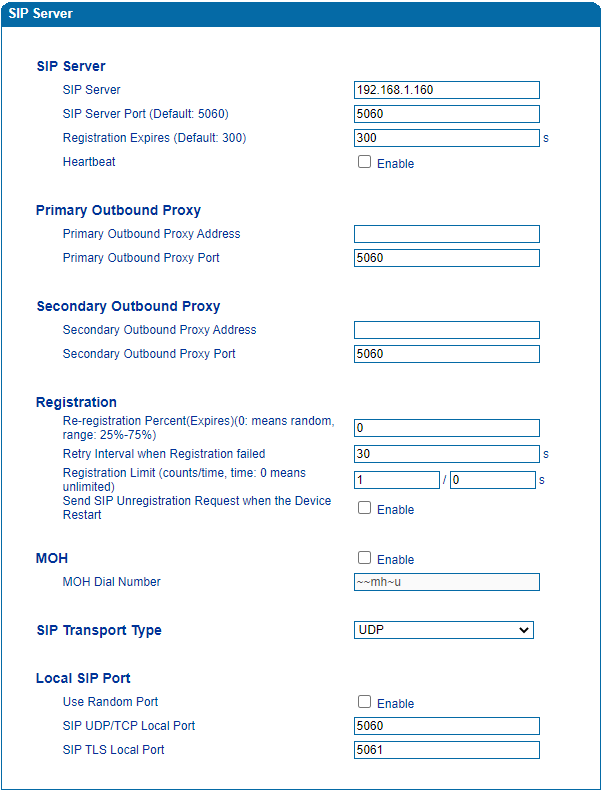
Grupo de puertos FXO
La configuración del Grupo de puertos requiere, en primer término, realizar la configuración individual de los Puertos FXO que lo integran.
Para realizar la configuración de los puertos FXO, debe ingresarse a la opción: Port. Luego, utilizando el botón Add, pueden agregarse los puertos requeridos ingresando sus parámetros individuales.
Cuando se utilizan los puertos FXO dentro de un grupo, sólo se requiere configurar, en cada puerto, el campo Offhook Auto-Dial con el número de una extensión configurada en la IPPBX.
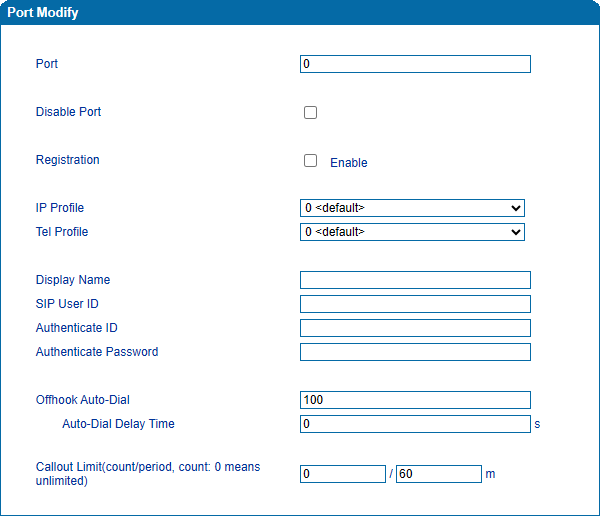
Para realizar la configuración de un Grupo de puertos FXO, debe ingresarse a la opción: Call & Routing > Port Group. Luego, utilizando el botón Add, puede agregarse un grupo de puertos, de acuerdo a los requerimientos de la instalación. En la configuración del grupo se ingresan sus parámetros individuales, es decir, un nombre descriptivo, en el campo Description (opcional), y su identificación de cuenta SIP, en el campo SIP User ID (3000, en este ejemplo). Las credenciales de autenticación, no son necesarias.
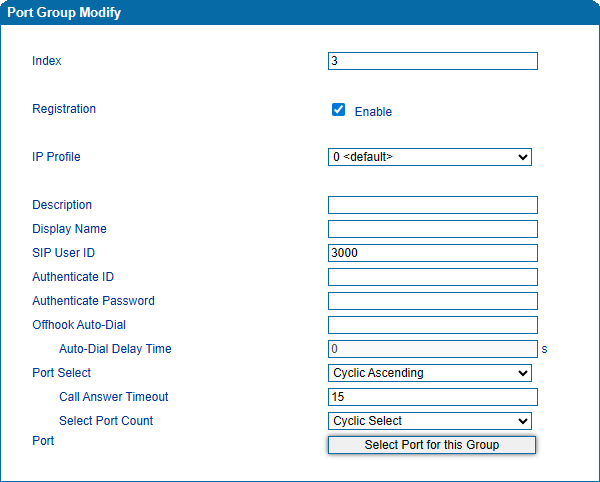
Luego utilizando el botón Select Port for this Group, que se encuentra en el campo Port, se agregan los puertos que van a integrar este grupo.
En la siguiente imagen se observan 3 puertos agregados en forma consecutiva. Este ejemplo corresponde a la configuración de los 3 primeros puertos de un FXO Gateway de 8 puertos.
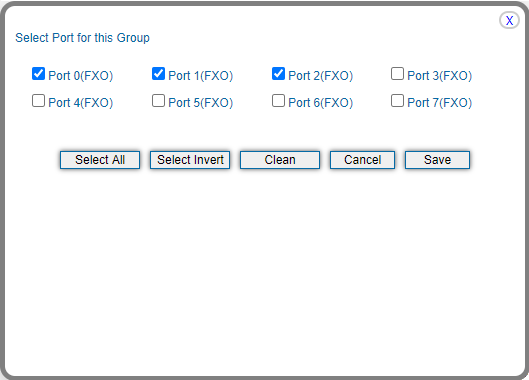
Debe utilizarse el botón Save, en esta ventana, para grabar los cambios realizados.
En la imagen siguiente, se presenta la misma configuración para un FXO Gateway de 4 puertos.
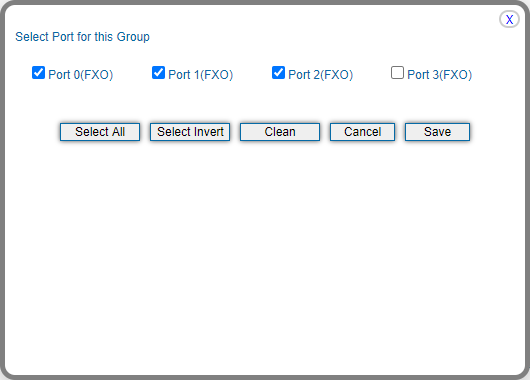
Troncal IP en el gateway
Para realizar la configuración del troncal IP, debe ingresarse a la opción: Call & Routing > IP Trunk. Luego, utilizando el botón Add, puede agregarse un nuevo troncal a la lista, de acuerdo a los requerimientos de enrutamiento. En la configuración del troncal IP, deben ingresarse los siguientes parámetros: un nombre descriptivo (FXOGW, en este ejemplo), en el campo Description, la dirección IP y el puerto correspondiente al SIP Server, en este caso, son los del equipo IP PBX, en los campos Remote Address y Remote Port. Adicionalmente, puede habilitarse la opción Heartbeat, que envía un mensaje para detectar el estado de la conexión entre el gateway y el SIP Server.
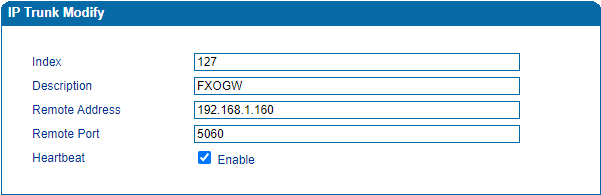
Configuración en la IPPBX
Troncal IP en el SIP Server
Cuando se utiliza Nexo IP PBX como SIP Server, ingresando a su interfase web puede configurarse el troncal IP desde la opción: Troncales > Troncal IP.
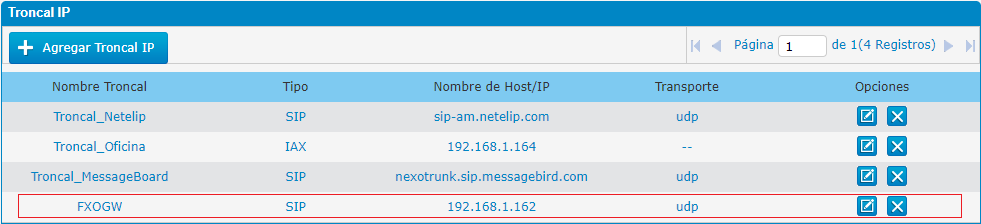
En este ejemplo, se agregó el troncal IP con el nombre FXOGW, configurado con la dirección IP: 192.168.1.162, que corresponde al equipo FXO Gateway.
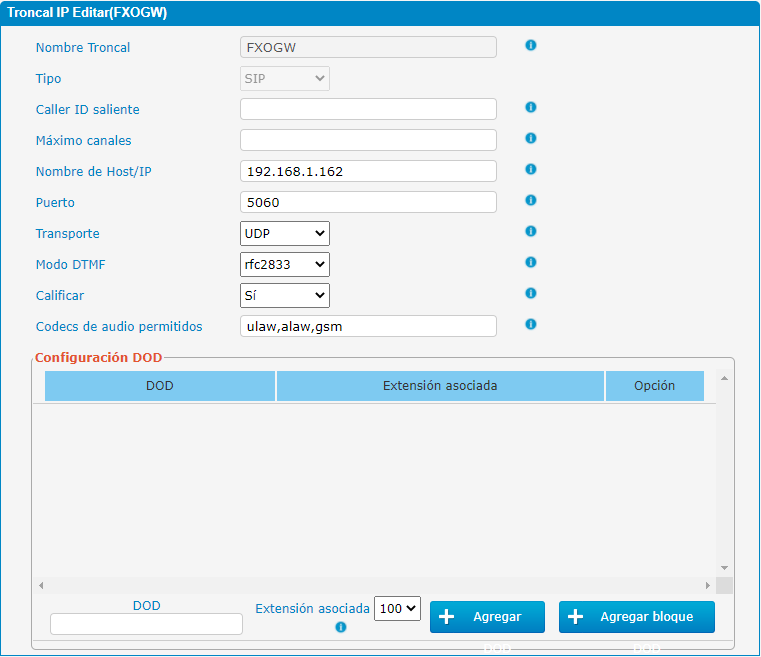
Enrutamiento para el troncal IP
El enrutamiento comprende la creación de una ruta saliente y una entrante, para el troncal IP, en el FXO Gateway.
Ingresando a la opción Call & Routing > IP -> Tel Routing, y pulsando Add, puede agregarse una ruta saliente para el troncal IP, como se observa en la siguiente imagen:
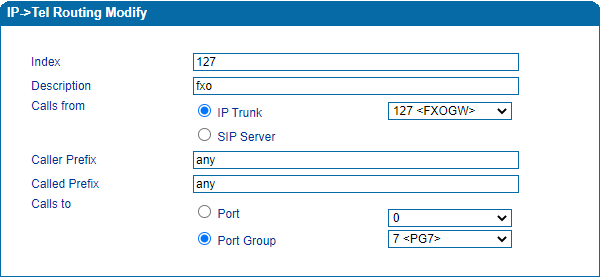
De acuerdo a esta configuración, cualquier llamada (Caller/Called Prefix: any) proveniente del troncal IP: 127 FXOGW es ruteada al grupo de puertos: 7 PG7.
Luego, ingresando a la opción Call & Routing > Tel -> IP/Tel Routing, y pulsando Add, puede agregarse una ruta entrante para el troncal IP, como se observa en la siguiente imagen:
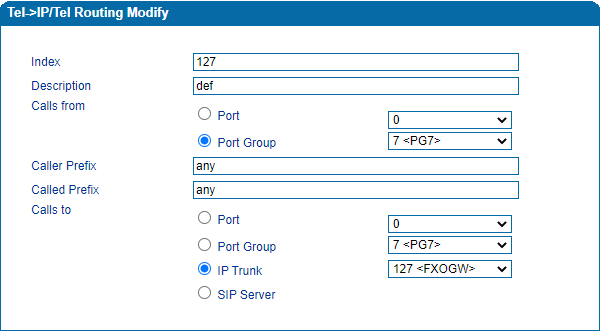
De acuerdo a esta configuración, cualquier llamada (Caller/Called Prefix: any) proveniente del grupo de puertos: 7 PG7 es ruteada al troncal IP: 127 FXOGW.
Monitoreo
Estado de los puertos
Ingresando a la opción Status & Statistics > Port Status, se obtiene información sobre el estado de los puertos FXO.
En la siguiente imagen, se observa el estado de los 3 puertos utilizados, en un FXO Gateway de 8 puertos. Los 3 primeros puertos se encuentran conectados a líneas analógicas, de los cuales, los dos primeros se encuentran descolgados (Port Status: OffHook) cursando llamadas que se originaron en las líneas analógicas (Call Status: TEL -> IP) y el tercero, se encuentra con la línea colgada (Port Status: OnHook) y en estado de reposo (Call Status: Idle). Los puertos restantes se encuentran desconectados (Port Status: Offline).
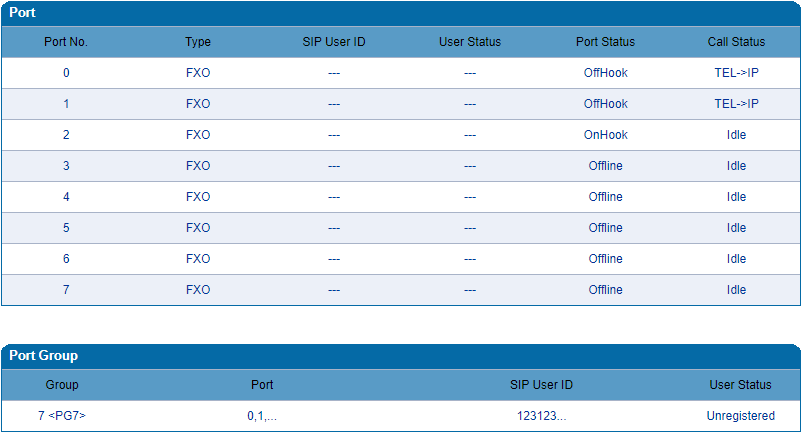
La imagen siguiente, corresponde al mismo gateway, cuando solo 2 líneas se encuentran conectadas. En este caso, ambas se encuentran descolgadas (Port Status: OffHook), cursando llamadas que se originaron en las líneas analógicas (Call Status: TEL -> IP).
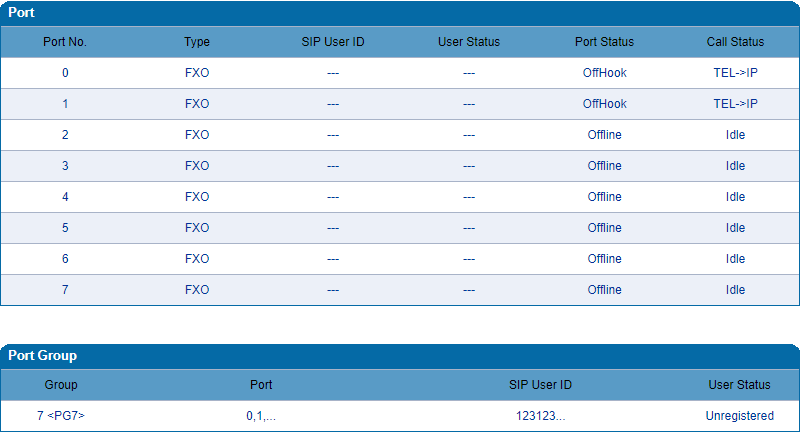
En el caso de un gateway de 4 puertos, donde se utilizan sólo 3 líneas, se observa la imagen siguiente cuando se monitorea el estado de los puertos:
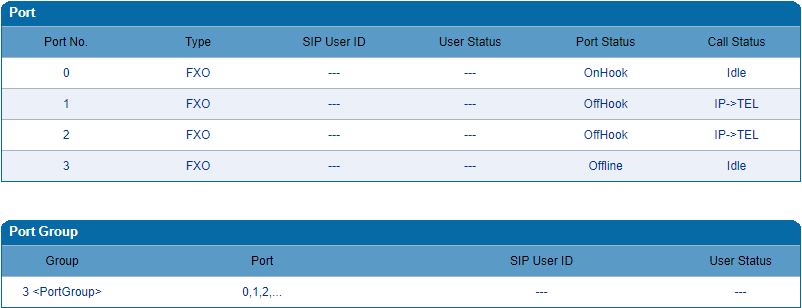
En este ejemplo, los puertos 1 y 2 se encuentran descolgados (Port Status: OffHook), cursando llamadas que se originaron en el troncal IP (IP -> TEL). En cambio, el primer puerto (Port 0) se encuentra con la línea colgada (Port Status: OnHook) y en estado de reposo (Call Status: Idle), mientras que el último puerto (Port 3) se encuentra desconectado (Port Status: Offline).
Estado de las llamadas
En la opción: Status & Statistics > Current Call, se obtiene información sobre el origen y el destino de las llamadas, que están siendo cursadas por el FXO Gateway.
En la imagen siguiente, se observan 2 puertos del FXO Gateway comunicados con números externos (Destination 505 y 503). Estas llamadas se originaron en las extensiones IP 101 y 103, que se encuentran registradas en el equipo IP PBX y fueron enrutadas a través de un troncal IP al FXO Gateway.

En la siguiente imagen, se muestran otras dos llamadas cursadas, en sentido contrario al anterior, por un FXO Gateway. En este caso, el puerto 1 del gateway, recibió una llamada externa (Source: 505) cuyo destino es la extensión 101 (Destination), que hasta el momento, en que se actualizó la pantalla, llevaba un tiempo de 52 segundos.

Sesión RTP
El gateway dispone de información técnica, más detallada, sobre las llamadas que está manejando, en la opción: Status & Statistics > RTP Session.
En la siguiente imagen, dos puertos (Port 1 y Port 2) del FXO gateway, están comunicados con números externos (Destination: 505 y 503). En este caso, la columna Peer IP, muestra la dirección IP del servidor SIP, también se muestra el puerto utilizado en la columna Peer Port. Adicionalmente, muestra los paquetes de datos enviados y recibidos, como así también, la duración de la comunicación y otros parámetros.

Cuando se trata de llamadas en sentido contrario al anterior, se presenta básicamente la misma información.
El número máximo de sesiones RTP, depende de la cantidad de puertos utilizados en el FXO Gateway.

Reporte detallado de llamadas (CDR)
En la opción: Status & Statistics > CDR, se encuentra el reporte detallado de llamadas.
Este reporte contiene un registro cronológico de la llamadas recibidas y realizadas, a través del gateway.
La imagen siguiente corresponde a un FXO gateway de 8 puertos. Los registros que contienen en el campo Origen (Source) los números 505, 503 y 123123, corresponden a llamadas entrantes desde los puertos analógicos del gateway (Direction: TEL -> IP), que son enrutadas hacia la extensión 108, a través de un troncal IP. Por el contrario, los registros que contienen los números 101 y 108 en el campo Origen (Source), corresponden a llamadas salientes desde los puertos analógicos del gateway (Direction: IP -> TEL), que tienen como destino (Destination: 503, 505, 602 y 604) números externos. Observando el campo Puerto (Port), en este caso, solo se utilizaron los dos primeros puertos del gateway (Port 0 y Port 1).
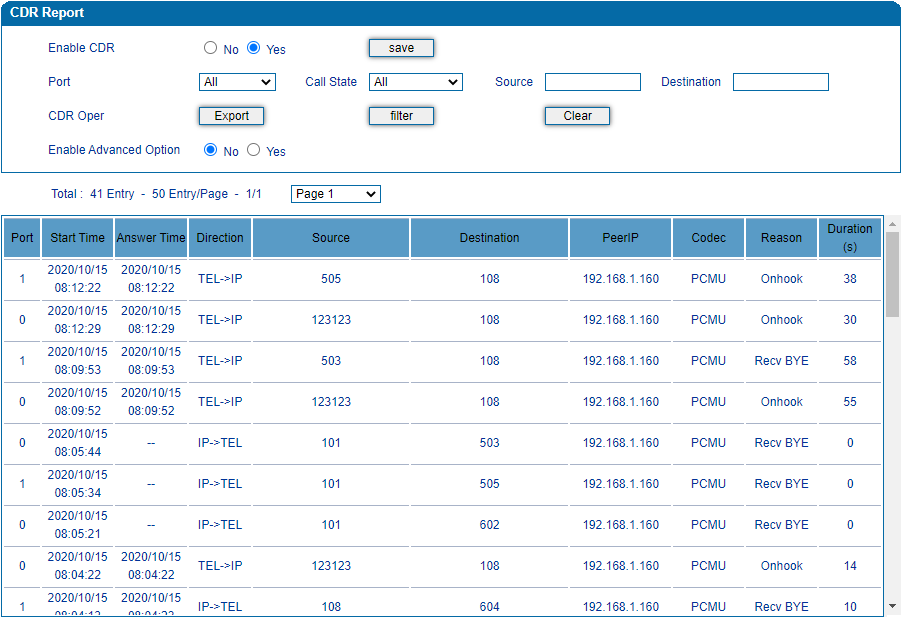
En el caso de un gateway, con menor o mayor número de puertos, se presenta básicamente la misma información, excepto que pueden aparecer números menores o mayores en la columna de puertos (Port), de acuerdo a su capacidad. En el siguiente ejemplo se observa la utilización de los 3 primeros puertos, dado que en la columna Port aparecen los números 0, 1 y 2. Del campo Dirección (Direction), en cada línea, puede deducirse el sentido de la llamada, donde aparece TEL -> IP corresponde a una llamada entrante desde las líneas analógicas del gateway, tal es el caso de las dos primeras llamadas que tienen Origen (Source) en números externos (503 y 505), y como destino (Destination) una extensión IP (108) registrada en la IP PBX. El caso contrario se observa cuando el campo Dirección (Direction) indica el sentido IP -> TEL, que corresponde a una llamada saliente desde las líneas analógicas del gateway, con destino a un número externo.
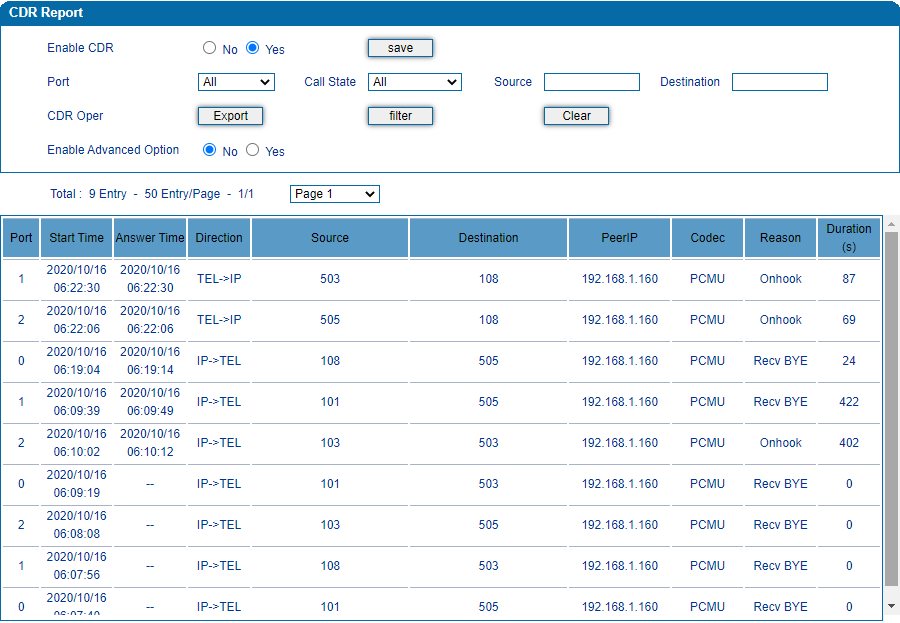
Información del gateway
Información del sistema
La interfase web permite monitorear, en tiempo real, el estado de los puertos FXO, de las llamadas en curso y otros parámetros operativos, tales como fecha, hora, estadísticas de tráfico en la red, tiempo de operación, recursos de almacenamiento y memoria, que está utilizando el FXO gateway.
También pueden obtenerse, otros parámetros informativos, tales como la versión del producto, del hardware y del firmware.
La pantalla de monitoreo, que se encuentra en Status & Statistics > System Information, muestra los parámetros que aparecen en las siguientes imágenes.
La imagen siguiente corresponde a un gateway de 8 puertos (el modelo aparece en el campo Current Software Version).
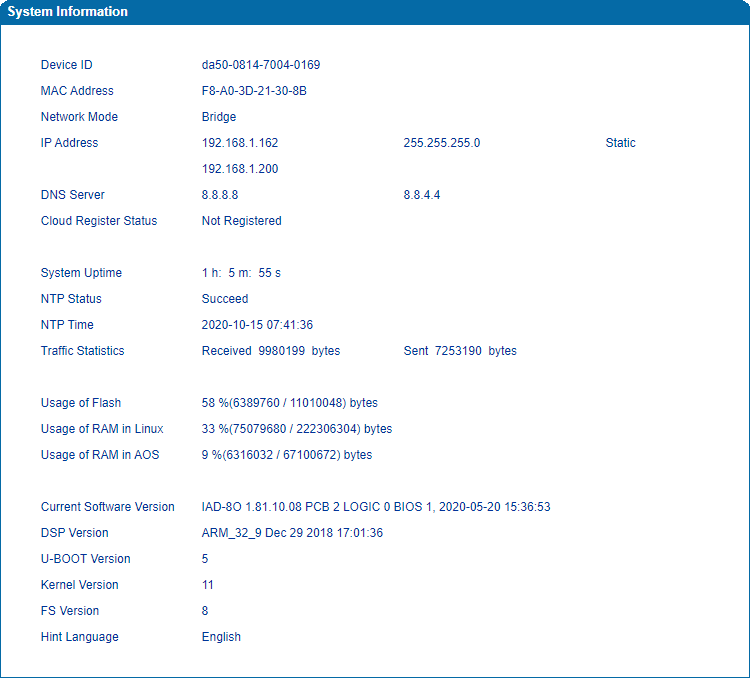
La siguiente imagen corresponde a un gateway de 4 puertos.
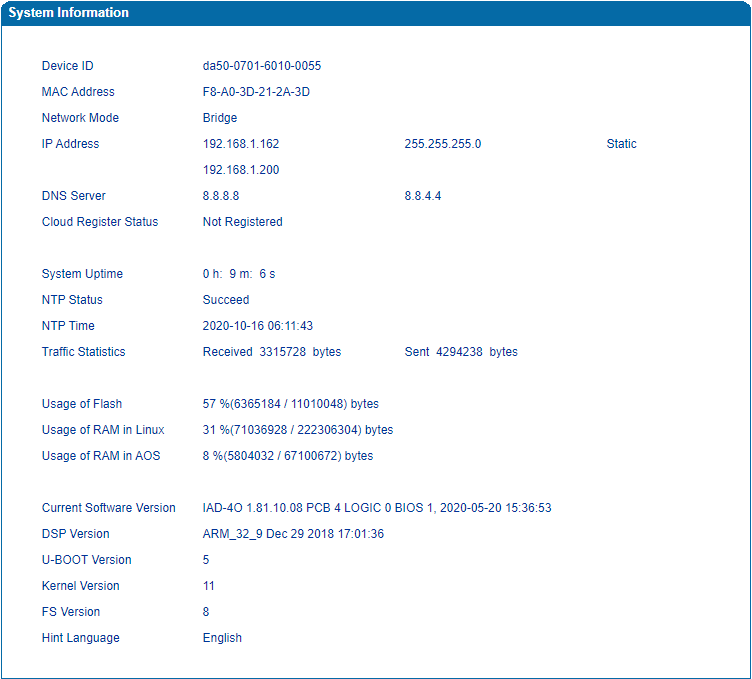
Códigos de características
Las operaciones que pueden realizarse por medio de comandos DTMF, desde las líneas analógicas, se habilitan y configuran desde la opción:
Advanced > Feature Code, como se observa en la siguiente imagen:
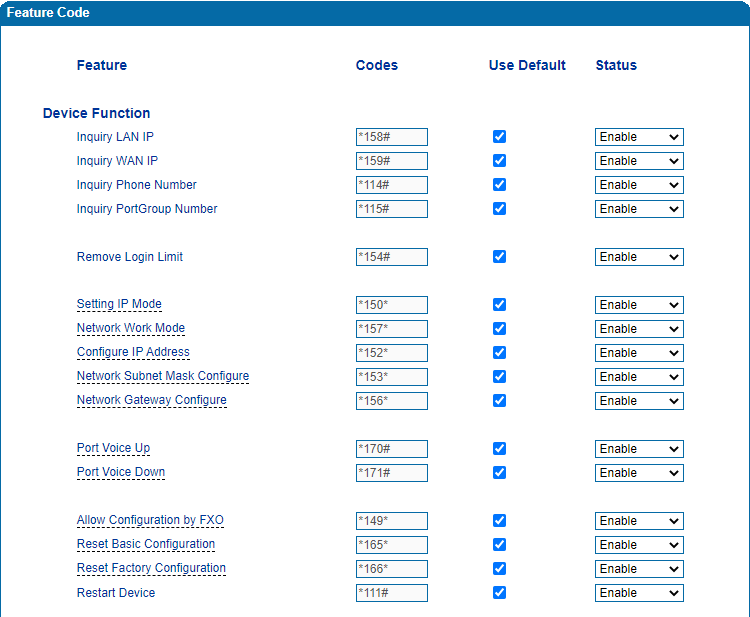
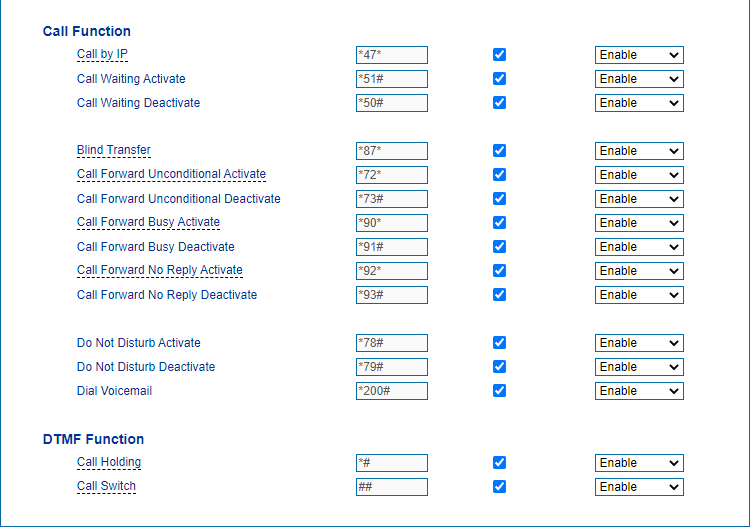
Integración al sistema VoIP
De acuerdo al escenario considerado, surgen varios métodos para integrar las líneas analógicas, del FXO Gateway, a la plataforma VoIP.
En el cuadro siguiente se exponen, en términos generales, algunos de los métodos o modos de integración:
| Método
de integración |
Características |
Escenarios
de aplicación |
| Proveedor de servicio |
En
esta configuración, el FXO Gateway se comporta como un proveedor de
servicio VoIP. A través de un troncal IP (SIP/IAX) permite el
enrutamiento de las
llamadas desde y hacia las líneas analógicas, conectadas a sus
puertos FXO. Debido a esta configuración del troncal IP, este modo de
integración, se conoce también como Service Provider
SIP/IAX (SPS/SPX). |
FXO
Gateway conectado, a través de una red LAN o WAN, a un SIP Server (IP
PBX). Puede aplicarse también para conectar el FXO Gateway a un
servicio VoIP. |
| Sin registración (P2P) |
Esta configuración se utiliza cuando varios
puertos utilizan el mismo troncal IP para hacer llamadas,
sin requerir la registración en un SIP Server u otro servicio VoIP. La
configuración de los
troncales y el enrutamiento de llamadas, se realiza en los gateways,
que se ven por medio de sus direcciones IP.
Este método de integración, debido a sus características, es conocido
también, como Conexión Peer to Peer
(P2P). |
Se utiliza para
establecer la comunicación VoIP, entre los gateways, y en la conexión no interviene un
equipo IP PBX u otro SIP Server. |
En el siguiente ejemplo se considera la conexión de un FXO Gateway, a través de una red LAN, con un equipo Nexo IP PBX, en forma local y se utiliza uno o varios troncales IP, para integrarlo a la plataforma VoIP (en este caso, el FXO Gateway está configurado como Proveedor de servicio SPS/SPX).
Este método de integración del FXO Gateway, al sistema VoIP, requiere la configuración de troncales y de enrutamiento, tanto en el gateway como en el equipo IP PBX (que actúa como SIP Server).
Cada línea analógica de la red telefónica pública (PSTN), conectada a los puertos del FXO Gateway, se enruta a través de un troncal IP, para comunicarse con el SIP Server.
Para información más detallada sobre esta configuración, consultar Troncal IP en el gateway.

A modo de ejemplo, en la siguiente imagen, se muestran el troncal llamado FXOGW, correspondientes a un FXO Gateway, que se conecta con el equipo Nexo IP PBX.
En este caso particular, se trata de un FXO Gateway con 8 puertos analógicos, de los cuales se utilizan sólo los 3 primeros (Port 0 a Port 2).
En la pantalla que muestra el estado de los troncales, en la interfase web del equipo Nexo IP PBX: Información del sistema > Estado de troncales (System Information > Trunk Status), se observa el troncal FXOGW, en estado OK (1 ms), conectado al FXO Gateway (en la dirección IP: 192.168.1.162).
Para información más detallada sobre esta configuración, consultar Troncal IP en el SIP Server.
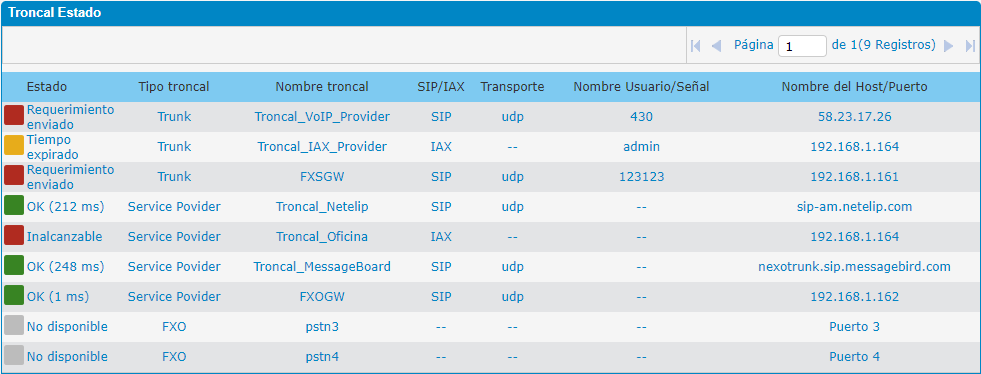
En la imagen siguiente se muestra otro ejemplo, se trata de un FXO Gateway con 4 puertos analógicos (Port 0 a Port 3), de los cuales sólo los 3 primeros se encuentran conectados.
En el estado que se muestra en la imagen, la primera línea (Port 0) se encuentra colgada (OnHook) e inactiva (Idle), mientras que las dos siguientes (Port 1 y Port 2), se encuentran descolgadas (OffHook) y cursando llamadas que se originaron en el troncal IP (el enrutamiento indica IP -> TEL).
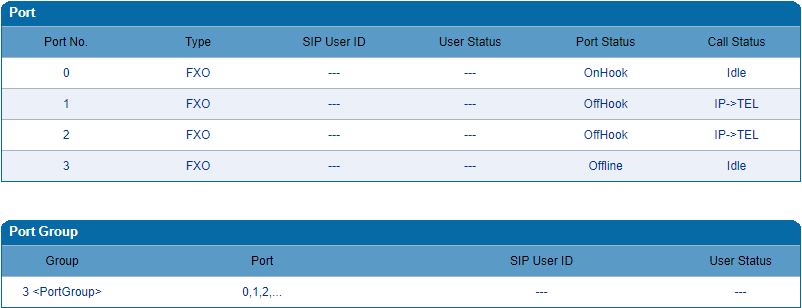
Los parámetros de configuración, para el troncal IP, que integra las líneas analógicas, a través del FXO gateway, pueden configurarse ingresando a la interfase web del equipo Nexo IP PBX (en este caso, se asignó la dirección IP: 192.168.1.160).
La configuración de los parámetros, en el FXO Gateway, puede hacerse ingresando, desde el navegador, a su dirección IP, en el ejemplo mostrado es 192.168.1.162 (como puede observarse, en la columna Nombre del Host/Puerto para el troncal llamado FXOGW).
Existen otras alternativas de integración del FXO Gateway, a un sistema VoIP.
Las funciones de red, incluídas en algunos modelos del FXO Gateway, le permiten operar conectado en forma directa a una red WAN (Internet).
Esto significa que, el FXO Gateway, puede comunicarse desde una oficina remota, que se encuentra equipada con líneas analógicas (PSTN), a través de un troncal IP, que las agrupa, y éste puede registrarse en un servicio VoIP provisto por un ITSP (Internet Telephony Service Provider), de manera similar, a la registración que se hace, en forma local vía LAN, en un equipo IP PBX (que actúa como SIP Server).
En este caso, no se utiliza una IP PBX propia, sino que se utilizan los servicios VoIP de un proveedor ITSP, desde Internet.
Conexión P2P con FXS Gateway
Dentro de las alternativas de integración, del equipo FXO Gateway a la plataforma VoIP, también es posible, conectar un FXO Gateway con un FXS Gateway, sin utilizar un SIP Server, por medio de una conexión P2P (Peer-to-Peer).
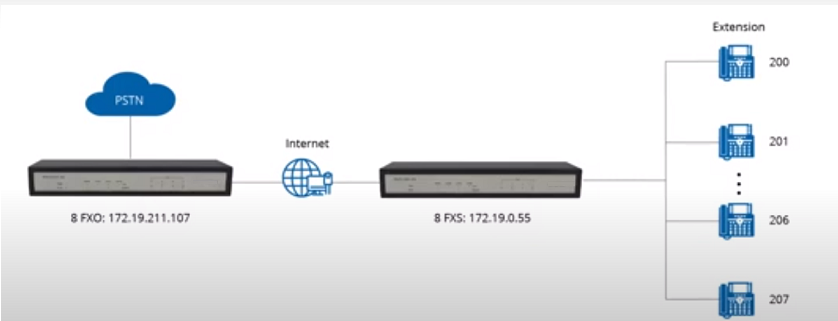
En esta configuración, una comunicación desde una extensión del FXS Gateway (200 a 207, basado en la imagen), puede originar una llamada local (por ejemplo, en una ciudad de otro país) en un FXO Gateway, que se encuentra conectado a la red de telefonía pública (PSTN), en una oficina remota.
A modo de ejemplo, en la imagen se observa un FXS Gateway de 8 puertos, que tiene la dirección IP: 172.19.0.55 y un FXO Gateway, en una oficina remota, que tiene la dirección IP: 172.19.211.107. Entonces, los pasos a seguir, para lograr la comunicación (Peer-to-Peer) entre ambos, son:
| Configuración de llamadas salientes: de FXS a FXO |
1. Agregar las extensiones en el FXS Gateway 2. Agregar un troncal SIP al FXO Gateway 3. Agregar ruta TEL -> IP en el FXS Gateway 4. Agregar ruta IP -> TEL en el FXO Gateway |
|
Configuración de llamadas entrantes: de FXO a FXS |
5. Agregar extensiones y Auto-dial en el FXO Gateway 6. Agregar un troncal SIP al FXS Gateway 7. Agregar ruta TEL -> IP en el FXO Gateway 8. Agregar ruta IP -> TEL en el FXS Gateway |
Para información más detallada, sobre esta conexión, consultar FXS|FXO Gateways - Guía de configuración avanzada.
Revisión: 28/10/2025 - 13/01/2021